
Việc sở hữu một chiếc smartphone Android mới có thể rất phấn khích, nhưng cũng dễ gây choáng vì có quá nhiều lựa chọn tùy chỉnh. Dưới đây là 10 việc nên làm ngay sau khi bật máy để tận dụng tối đa khả năng cá nhân hóa của hệ điều hành Android.
1. Gỡ ứng dụng thừa (bloatware)

Nhiều máy Android mới thường được cài sẵn các ứng dụng không cần thiết từ nhà sản xuất hoặc nhà mạng. Những ứng dụng này có thể chiếm dung lượng, làm chậm máy. Vào Cài đặt > Ứng dụng, xem danh sách và xóa hoặc vô hiệu hóa những app không dùng tới.
2. Tùy chỉnh thanh cài đặt nhanh (Quick Settings)
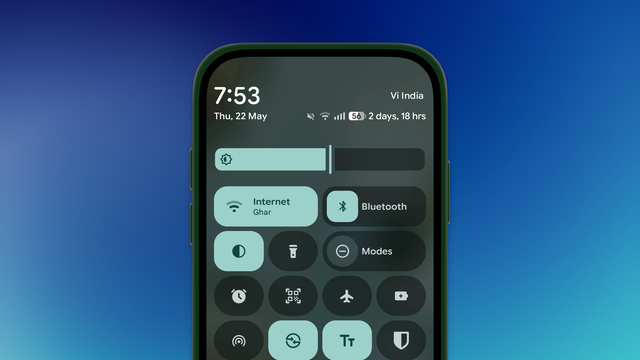
Vuốt xuống từ cạnh trên màn hình để mở thanh công cụ nhanh. Nhấn biểu tượng cây bút hoặc "Sửa" để sắp xếp lại các nút như Wi-Fi, Bluetooth, Đèn pin... theo thứ tự bạn hay dùng nhất.
3. Chọn kiểu điều hướng: vuốt hay ba nút?
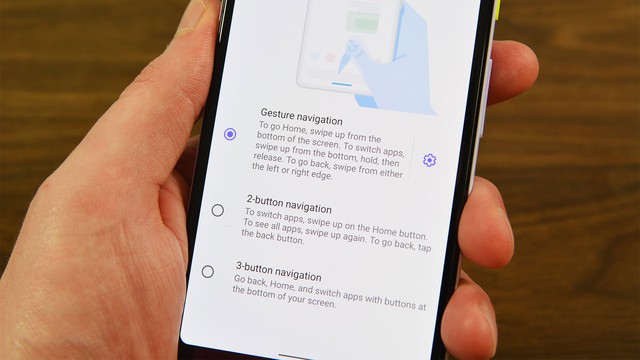
Android cho phép chọn giữa điều hướng bằng cử chỉ hoặc ba nút truyền thống. Vào Cài đặt > Màn hình > Điều hướng để chọn kiểu bạn thấy thoải mái nhất.
4. Cài launcher nếu muốn đổi giao diện
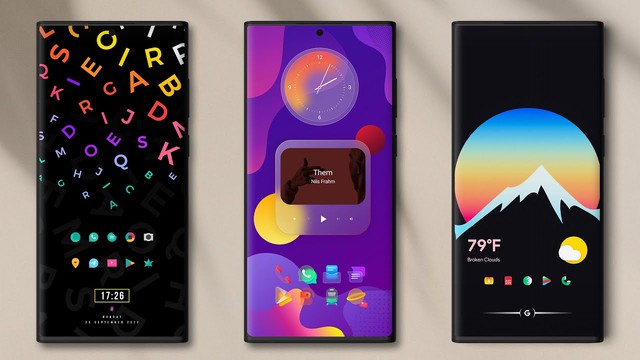
Android hỗ trợ đổi launcher (trình khởi chạy). Bạn có thể tải các launcher như Nova, Smart hoặc Action từ Play Store, sau đó đặt làm mặc định để thay đổi bố cục màn hình chính và menu ứng dụng.
5. Kích hoạt Digital Wellbeing
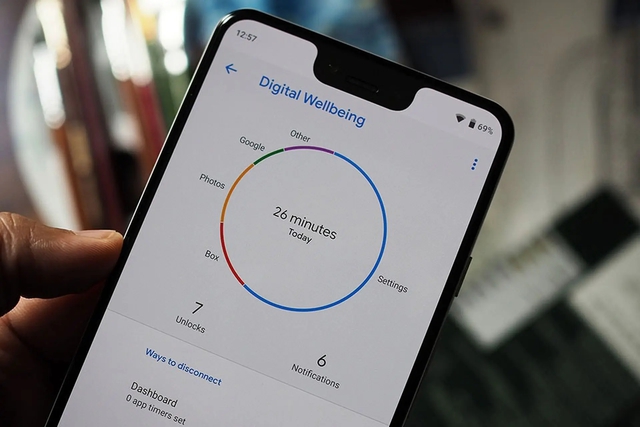
Muốn kiểm soát thời gian dùng điện thoại? Tính năng Digital Wellbeing cho phép giới hạn thời gian sử dụng ứng dụng, bật chế độ tập trung, và hiển thị cảnh báo khi dùng điện thoại quá lâu.
6. Tùy chỉnh Always-On Display (AOD)
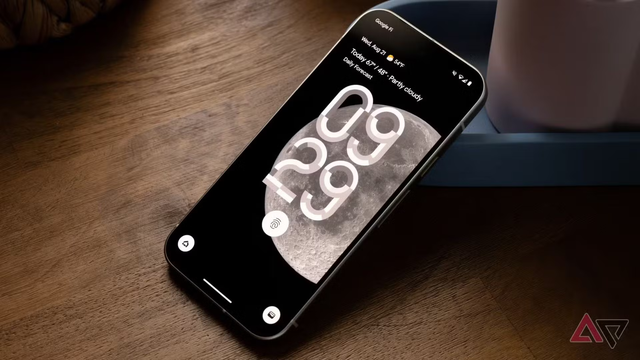
Nếu máy hỗ trợ AOD (hiển thị thông tin ngay cả khi tắt màn hình), bạn có thể vào phần Cài đặt màn hình để chỉnh thời gian hiển thị, nội dung hiển thị hoặc tắt hẳn tính năng để tiết kiệm pin.
7. Tự động xóa mã OTP sau 24h
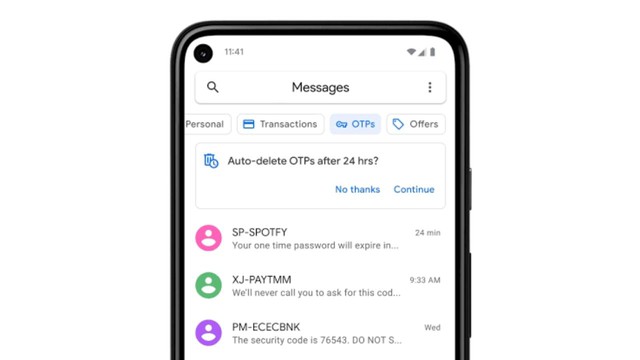
Ứng dụng Google Messages có thể tự xóa mã xác thực OTP sau 24 giờ. Mở app, vào Cài đặt > Tin nhắn, bật tùy chọn xóa tự động để giữ hộp thư gọn gàng và tránh rò rỉ thông tin.
8. Bật tính năng SOS khẩn cấp và thêm thông tin y tế
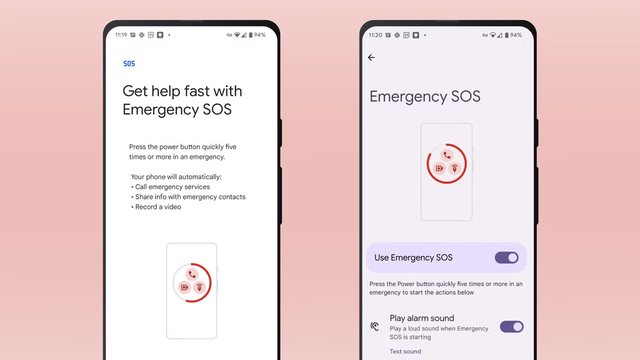
Vào Cài đặt > An toàn và khẩn cấp, bạn có thể thiết lập gọi khẩn cấp nhanh (nhấn nút nguồn nhiều lần), thêm thông tin y tế giúp nhân viên cấp cứu biết bạn bị dị ứng thuốc gì, nhóm máu, liên hệ khẩn...
9. Cập nhật phần mềm và cài ứng dụng cần thiết
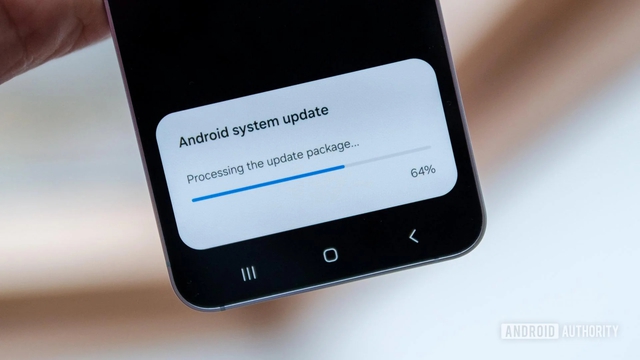
Vào Cài đặt > Cập nhật phần mềm để đảm bảo máy đang chạy phiên bản mới nhất. Sau đó đăng nhập Play Store để tải lại các ứng dụng quen dùng từ thiết bị cũ.
10. Kết nối với máy tính bằng Microsoft Phone Link
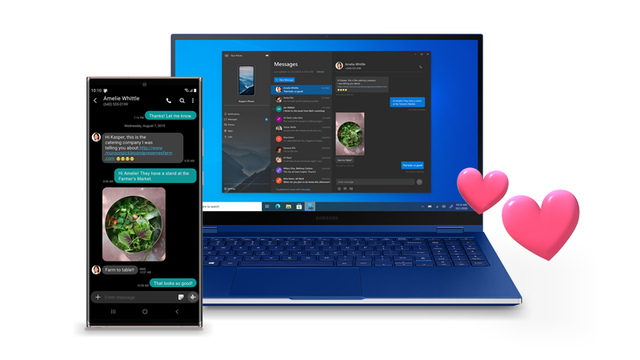
Nếu dùng Windows 11, bạn có thể liên kết điện thoại Android với máy tính qua ứng dụng Phone Link. Bạn sẽ có thể nhắn tin, gọi điện, chia sẻ ảnh và thậm chí điều khiển điện thoại ngay từ màn hình PC với chuột và bàn phím.
Phạm Hoàng
